Как узнать с какой симки работает интернет?
Как узнать поддерживает ли телефон 4G — пошаговая инструкция
Поддержка LTE для смартфонов важна. Такая технология повышает скорость работы интернета. Вот почему многие пользователи задаются вопросом, как узнать, поддерживает ли телефон 4G. Ответ на него будет предоставлен в данной статье. Обычно значок 4G отображается на экране телефона после подключения к мобильному интернету, но этого недостаточно, чтобы разобраться в вопросе.
Как узнать поддерживает ли телефон 4G / LTE
Опытные специалисты выделяют несколько способов выполнения поставленной задачи, каждый из которых имеет свои отличительные особенности.
Ознакомиться с инструкцией к телефону
Это первое, что необходимо сделать при возникновении подобного вопроса. В спецификации производитель телефона указывает все характеристики данной модели. Там также должны быть сведения о связи и интернете. Если инструкции к мобильнику нет, тогда необходимо зайти в любой браузер, ввести в поисковую строку название своей модели и посмотреть её технические характеристики.
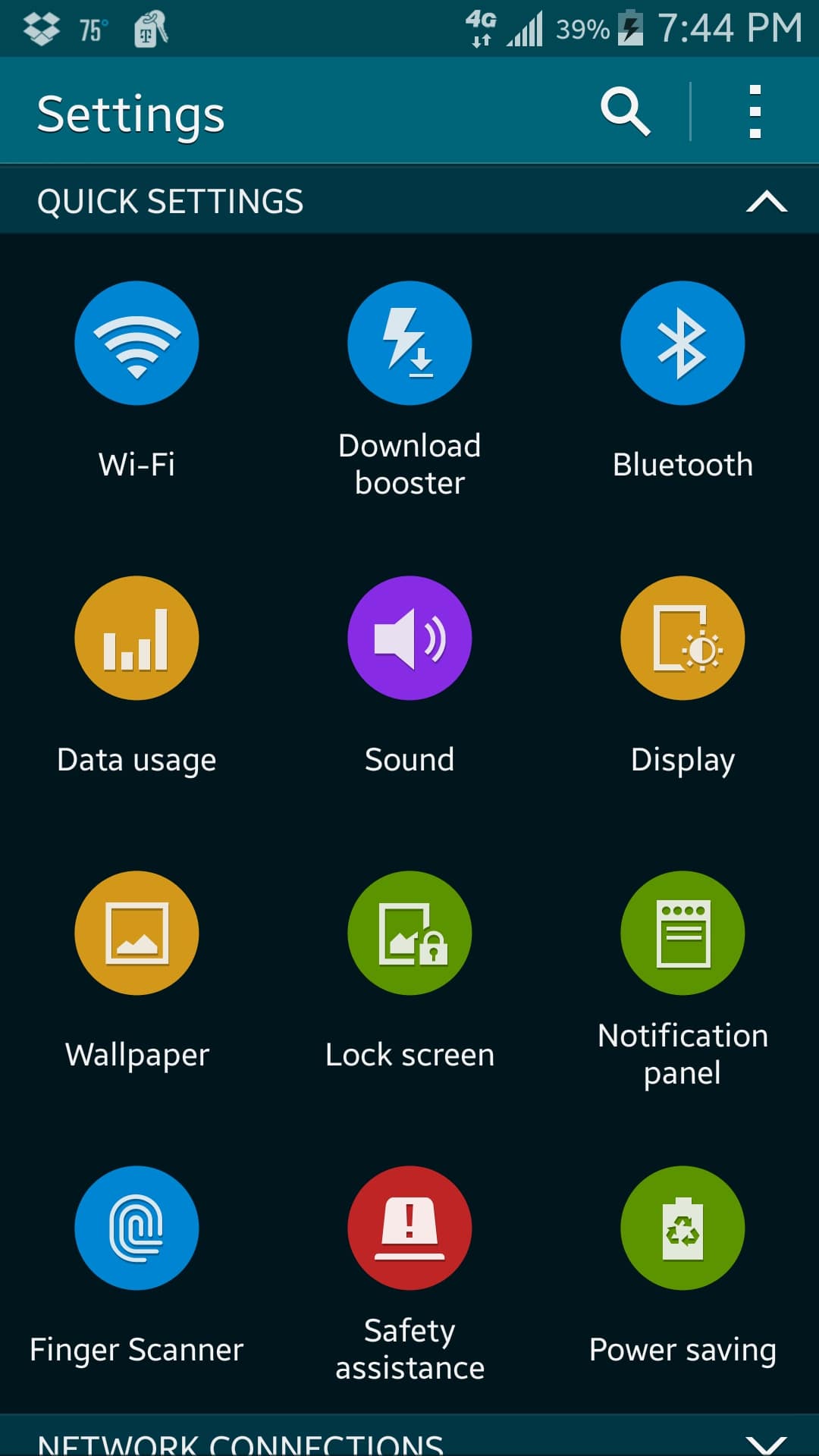
Значок 4G в строке состояния телефона
Осмотреть коробку
На коробке из-под телефонов, которые поддерживают четвёртое поколение интернета, указывается эта информация. Там могут быть надписи типа 4G, LTE.
Проверить настройки смартфона
Отличный вариант для тех, у кого не осталось коробки и инструкции от гаджета. Для выполнения поставленной задачи пользователь должен кликнуть по значку шестерёнки, расположенной на рабочем столе смартфона и перейти в раздел «Сим-карты». В поле «Тип подключения» будет прописано 4G, 3G или 2G. Последний стандарт используется в более старых версиях мобильных телефонов, которые функционируют на OC Android.
Обратите внимание! 4G и LTE- это разные технологии, которые имеют свои особенности. Однако некоторые производители устройств утверждают, что это одно и то же.

Меню параметров SIM-карты в настройках телефона Android
Как определить, поддерживает ли сим-карта 4G или LTE
Часто сим-карта не поддерживает 4G. Чтобы убедиться, так это или нет, необходимо выполнить определённый алгоритм действий:
- Спросить у оператора связи. В этом случае пользователю потребуется позвонить по соответствующему номеру или обратиться в салон связи, где была приобретена симка.
- Посмотреть на упаковку, в которой была сим-карта. На ней, как и на коробке из-под телефона, указаны подобные сведения.
- Набрать USSD команду на телефоне. У каждого оператора сотовой связи есть специальный набор команд, который отвечает за активацию или деактивацию той или иной функции, режима. Также с помощью таких команд пользователь сможет узнать некоторые сведения, касающиеся работы симки. Чтобы понять, какую команду надо вводить для просмотра поддержки 4G интернета, можно зайти на официальный сайт оператора в интернете либо в свой личный кабинет.
Информация, представленная в данном разделе, позволяет понять, как узнать, поддерживает ли сим-карта 4G.
Как узнать, какие частоты LTE поддерживает телефон
У технологии LTE есть пять поддерживаемых стандартов:
- 1800 МГц.
- 2600 МГц.
- 450 МГц.
- 800 МГц.
- 2400 Мгц.
Важно! Вышеперечисленные стандарты имеют свои технические характеристики. Например, радиус действия или ширина канала.
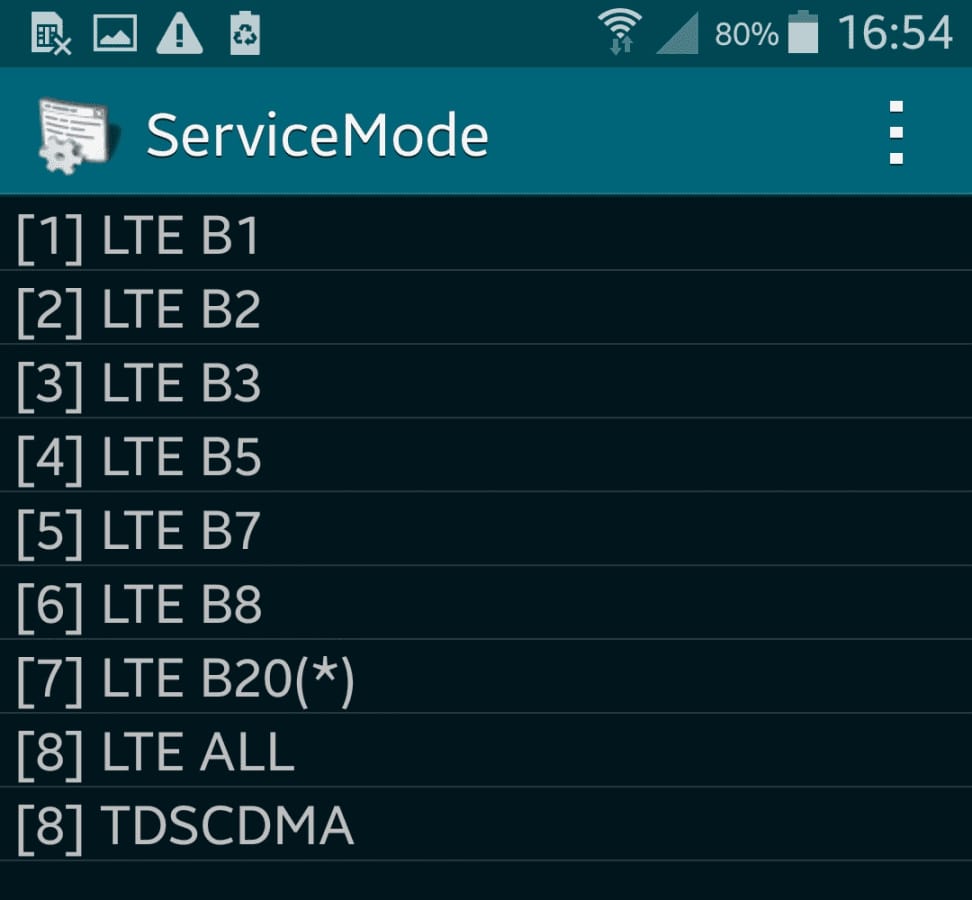
Стандарты, которые поддерживает технология LTE на смартфонах Андроид
Опытные специалисты выделяют несколько методов, позволяющих узнать сведения о поддерживаемых частотах LTE. Самый простой и эффективный из них – это подключиться к мобильному интернету. Зайдя в сеть, пользователь сможет найти сведения о своей модели смартфона. Как правило, производитель указывает информацию о поддерживаемых стандартах и режимах работы устройства.
Также в интернете есть большое количество сайтов, с помощью которых человек сможет ознакомиться с интересующей его информацией. Для этого достаточно забить в соответствующие поля марку своего мобильника, после чего система автоматически выдаст сведения о диапазоне поддерживаемых частот LTE.
Чтобы узнать марку гаджета, необходимо выполнить ряд простых действий:
- Кликнуть по иконке настроек телефона, которая обычно располагается на главном экране рабочего стола.
- Перед пользователем отобразится список параметров, каждый из которых можно настроить на собственное усмотрение.
- Здесь необходимо тапнуть по разделу «О телефоне». Обычно эта строка располагается в начале списка настраиваемых параметров.
- После выполнения предыдущего действия должно открыться окошко с подробными сведениями технических характеристиках аппарата. Здесь же обычно указывается информация о марки, модели смартфона.
Дополнительная информация! Многие сим-карты поддерживают как 4G, так и 3G интернет. Сменить одно поколение сети на другое можно в настройках Sim-карты.
Раздел О телефоне в настройках смартфона на OC Android
Как включить 4G на смартфоне
Процесс выполнения поставленной задачи будет отличаться в зависимости от конкретной модели телефона, а также от операционной системы, установленной на нём.
Подключение на OC Android
Процедура активации данной технологии на операционной системе Андроид выглядит следующим образом:
- Вызвать инженерное меню. Как и говорилось выше, некоторые мобильник поддерживают как 4G стандарт, так и стандарт, так и 3G. Использование данного меню позволяет принудительно переключиться на ту или иную технологию, сделав её активной по умолчанию. Обычно, чтобы вызвать инженерное меню, необходимо прописать команду #15963#*.
- После выполнения предыдущего действия на экране смартфона должно отобразиться окошко, в котором пользователю надо будет кликнуть по строке «Информация об устройстве».
- Пролистать до конца списка и нажать по строке «Тип сети».
- Из списка представленных технологий кликнуть по строчке «Использовать только режим LTE».
Четвёртое поколение интернета на смартфоне будет выставлено принудительно. Теперь при подключении к мобильной сети, автоматически будет активироваться 4G.
Обратите внимание! В инженерном меню можно изменить несколько системных настроек аппарата. Например, отключить все уведомления, выключить FM радио, очистить оперативную память, или почистить устройство от лишних файлов, мусора.
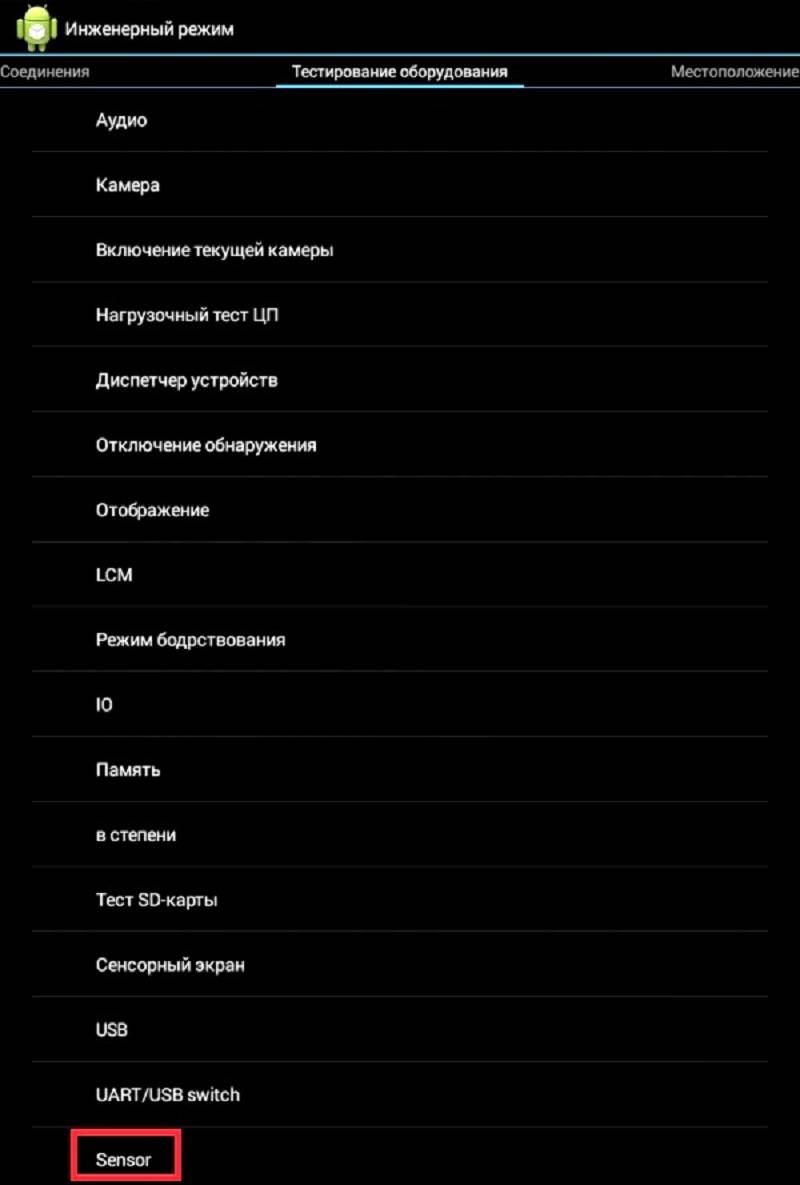
Инженерное меню операционной системы Android
Включение технологии на iPhone
Данный процесс выполняется в такой последовательности:
- Открыть меню настроек гаджета.
- Перейти во вкладку «Сотовая связь».
- В дополнительном окошке пользователю необходимо тапнуть по строке «Параметры данных».
- Откроется окно с названием «Голос». Здесь надо кликнуть по строчке LTE либо 4G.
Таким образом, для телефонов марки Айфон не нужно вызывать инженерное меню, чтобы выставить технологию четвёртого поколения сетей по умолчанию. Это можно сделать через системное приложение настроек аппарата.
Как проверять 4G на Windows Phone
На девайсах, которые оснащены данной операционной системой, процесс активации 4G интернета выглядит следующим образом:
- Открыть основное меню устройства.
- Отыскать строку «Параметры» и щёлкнуть по ней.
- В открывшемся окошке тапнуть по значку «Сеть и беспроводные устройства».
- Далее в новом меню необходимо кликнуть по параметру «Передача информации и SIM-карты».
- Нажать на строчку «Свойства Сим-карты».
- После выполнения предыдущего действия на дисплее мобильника должно появиться соответствующее окно, где пользователь должен будет кликнуть по строчке «Самая высокая скорость подключения».
- В отобразившемся списке надо выбрать стандарт 4G либо LTE и нажать на ОК, тем самым подтвердив действие.
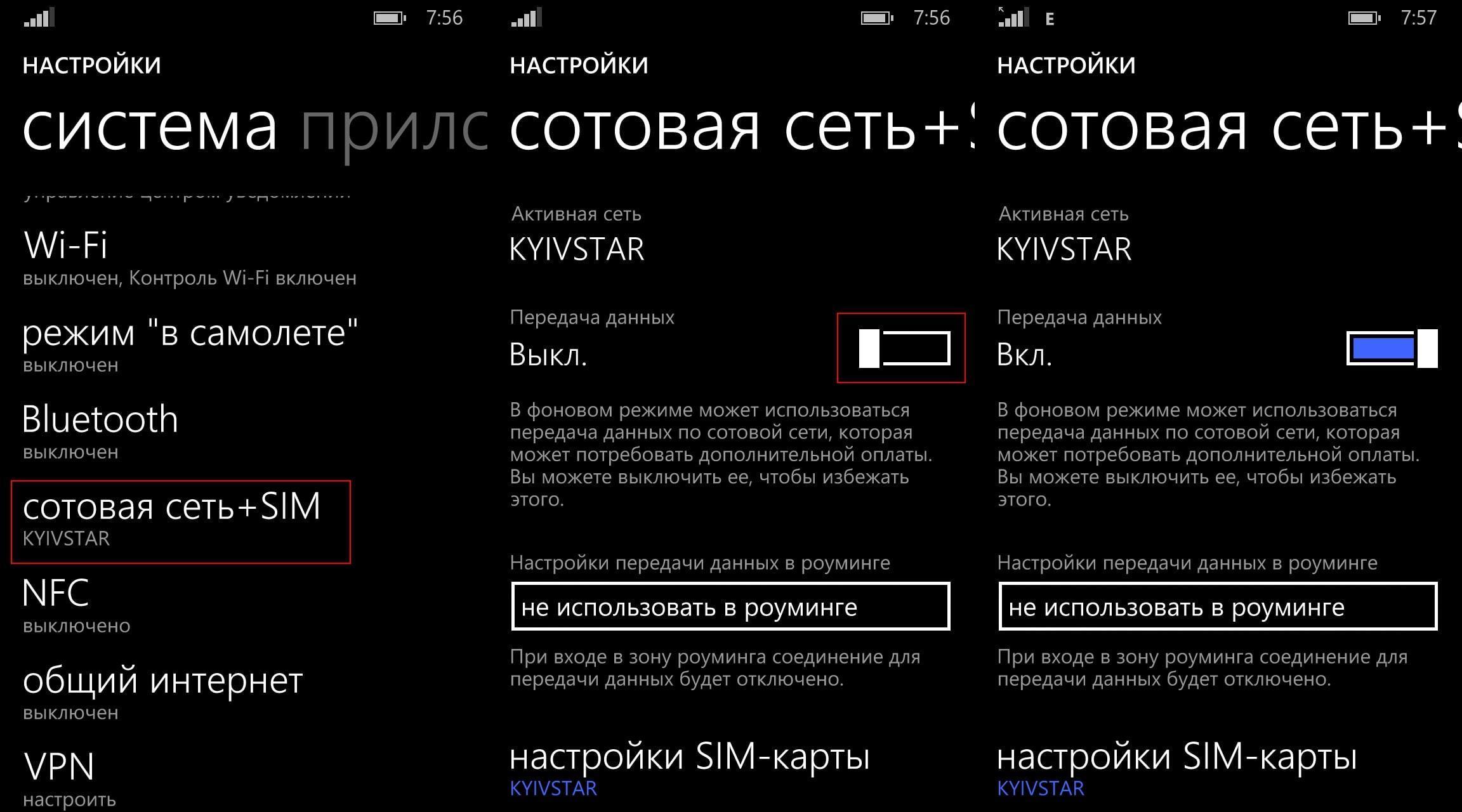
Настройка режима 4G на операционной системе Windows Phone
Важно! Процесс перехода в меню параметров сим-карты на телефонах с Windows Phone может отличаться в зависимости от конкретной версии операционной системы.
Что делать, если телефон не поддерживает 4G
В этом случае придётся пользоваться 3G либо приобрести новый мобильник, на котором будет поддерживаться четвёртое поколение интернета. Однако перед покупкой рекомендуется проконсультироваться со специалистом.
Таким образом, технология 4G позволяет пользоваться интернетом на приемлемой скорости, скачивать различные файлы и документы в минимально короткие сроки. Информация, представленная в данной статье, позволяет понять, как проверить 4G на телефоне.
Какие сим карты поддерживают 4g

Сегодня операторы сотовой связи работают в направлении внедрения и расширения сетей 4 поколения. Это указывает на улучшение возможностей, предоставляемых абонентам. Стандарт связи 4G передает интернет-сигнал на высокой скорости, создает стабильное соединение со Всемирной паутиной.
Нужно понимать, что не все устройства и карточки провайдеров совместимы с этой технологией. Пользователям необходимо знать, какие сим-карты поддерживают 4G, а также изучить доступные методы проверки.
Что такое 4G
Сети 4G отличаются от своих предшественников высокими требованиями.
К 4 поколению связи относят технологии:
- WiMAX;
- LTE.
В первом случае технология может предоставить доступ в сеть только статичным или условно статичным устройствам. Главным условием работы этого стандарта считают максимальный порог скорости передвижения, которая составляет 115 км/час.
Технология LTE приобрела большую популярность среди операторов, что легко объясняется высокой стабильностью работы, а также повышенным порогом скорости передачи интернет-сигнала. Для стационарных подключений скорость передачи данных достигает 1 Гб/сек, а для мобильных девайсов этот показатель не составляет 100 Мбит/сек. Однако всем пользователям необходимо проверить сим-карту на 4G.
Условия использования
Для полноценного использования возможностей сети 4 поколения, независимо от провайдера, следует знать, как проверить, поддерживает ли сим-карта 4G. Только функциональная совместимость оборудования позволит использовать технологию LTE.
Сегодня многие абоненты хотят получить ответ на вопрос, как узнать, поддерживает ли определенная сим-карта 4G сеть.
Для этого необходимо соблюдение таких условий:
- Возможности провайдера. Только при использовании компанией-поставщиком услуг этого формата связи пользователь сможет пользоваться высокоскоростным подключением к глобальной сети.
- Территориальное расположение. Работа устройства в рамках стандарта 4 поколения может осуществляться только в его зоне покрытия.
- Совместимость. Функциональные возможности девайса должны позволять использовать это подключение.
- Поддержка. Только сим-карты нового образца могут работать в нужном формате связи. Владелец может выполнить самостоятельную проверку и понять, может ли сим-карта не поддерживать 4G стандарт.
Пользователям необходимо учитывать возможности симки и мобильного устройства. В устройстве 3 джи сим-карта формата 4G не сможет нормально функционировать, и владелец не сможет получить соединение с сетью 4 поколения.
Проверка смартфона на работу 4G
Перед получением ответа на вопрос, нужна ли отдельная сим-карта для 4G стандарта, пользователю следует произвести проверку своего гаджета на совместимость с технологией LTE. Тщательное изучение параметров поможет определить совместимость устройства с нужной технологией связи.
Алгоритм проверки состоит из таких этапов:
- Открыть основные настройки девайса.
- Перейти в раздел Беспроводные сети.
- Открыть меню sim-карты.
- Изучить пункт Предпочтительные сети.
В случае функциональной поддержки нужной технологии в последнем пункте будет указано значение 4G. Только в этом случае пользователь сможет организовать подключение к сети этого поколения связи.
При отсутствии возможности подключения смартфона к сети нового поколения связи пользователь сможет воспользоваться 2 возможными вариантами:
- приобрести новый девайс;
- пользоваться услугами 3 джи сети.
В последнем случае проверка сим-карты на работу в 4G сети не принесет желаемого результата.
А при покупке нового устройства пользователю необходимо поменять сим-карту 3G на 4G, что пригодится всем владельцам сим-карт старого образца.
Как определить сим-карту 4G
На нынешний момент существует несколько простых способов проверки карточки на возможность подключения к сети нового поколения.
Эти простые действия помогут понять, нужно ли менять свою сим-карту на 4G:
- изучить информацию на коробке;
- проанализировать сведения из инструкции;
- обратиться за консультацией к менеджеру компании;
- отправить специальную системную команду.
В последнем случае USSD-запрос должен соответствовать конкретному провайдеру, к которому подключен пользователь. Некоторые поставщики услуг, в том числе Билайн и МТС, не предоставляют подобную услугу своим абонентам.
Если карточка старого образца, необходимо проверить, поддерживает ли сим-карта функцию 3g, а после этого выполнить тестирование на работу в сети 4 поколения. Во время обращения в офис компании менеджер предоставит исчерпывающую информацию по конкретной симке, а также поможет разобраться, какой слот сим-карты поддерживает 4G функцию.
Карточки нового образца имеют специальный значок на упаковке, соответствующий названию нужной сети.
Настройка двух SIM-карт на Андроид смартфоне
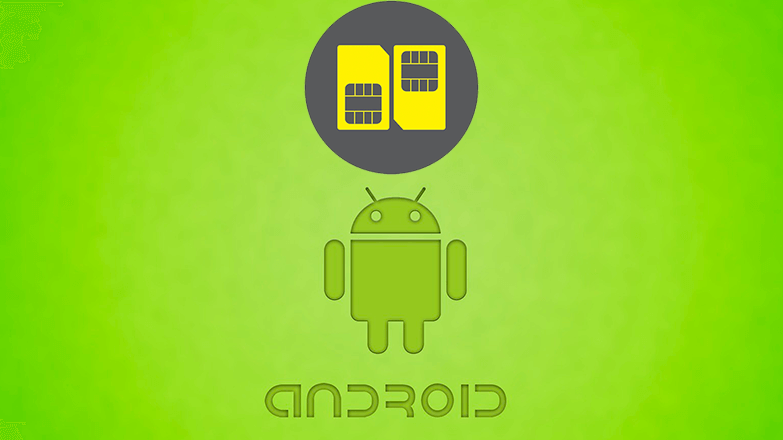
Смартфоны с несколькими SIM-картами стали обыденной вещью. Но принципы работы технологии и способ редактирования параметров сделаны не интуитивно. В статье расскажем, как настроить 2 сим карты на андроид смартфоне.

- Последовательность установки двух SIM-карт
- Как проверить статус SIM-карт
- Как назначить действия для SIM-карт
- Что делать если смартфон не видит одну или обе SIM-карты?
- Итог
Последовательность установки двух SIM-карт
Покупая новый телефон, нужно заранее посмотреть какой размер сим карт поддерживает устройство. Старые модели используют стандартные большие сим. Позже появились вариации micro и nano с уменьшенным размером чипа. Это позволило производителям сэкономить место под корпусом. Если карта сделана по старой модели, ей придётся обрезать. Это можно сделать самостоятельно или в магазине за отдельную плату. Новые карты, мобильный операторы, сразу поставляют с переходниками.

Перед вставкой сим, желательно выключить смартфон. Многие модели не поддерживаю смену SIM при включённом устройстве. Поэтому телефон все равно придётся перезагружать, чтобы они активировались. После отключения питания вытаскиваем держатель с помощью специальной иглы. Её прикладывают в комплекте со смартфоном или в крайнем случае можно купить в салоне связи.

Слоты подписаны номерами в соответствии с порядком нумерации в системе. Часто, второй разъем смежный, что позволяет вставлять в него microSD-карту вместо симки. Из-за этого один слот может оказаться больше другого и работать в сочетании с nano. Из-за этого люди путаются и не знают, как активировать вторую сим карту на своём телефоне. Вставляем держатель обратно, плотно прижав его к корпусу и включаем устройство.

Для информации: Многие считают, что симка вставленная в первый слот будет приоритетной в системе. В новых версиях Android они работают равноправно, а пользователь изначально получает возможность настроить приоритет для звонков, смс и интернет.
Как проверить статус SIM-карт
Чтобы проверить статус вставленных карт и просмотреть информацию об их работе, нужно зайти в настройки. Для этого делаем свайп вниз, чтобы открыть шторку уведомлений. Нажимаем на значок с шестерёнкой.

Заходим в раздел «Система». Он находится внизу списка после остальных параметров.

В новом меню выбираем «О телефоне» написано номер телефона, если он известен по соглашению с оператором. Просмотреть статус поставленной SIM и заданный IMEI-код.

При нажатии на статус будет показана подробная информация:
- Тип связи;
- Зона обслуживания;
- Наличие роуминга;
- Уровень сигнала.

Она может понадобиться при потере мобильного телефона или техническом обслуживании устройства.
Как назначить действия для SIM-карт
Рассмотрим, как настроить действия для двух сим карта на Андроид. В настройках необходимо зайти в раздел «Сеть и Интернет», название актуально для версии Android 9.0. В других версиях подпись почти не отличается или нужный функционал находится в пункте «Диспетчер SIM-карт».

Здесь настраиваются параметры Wi-Fi, мобильных сетей и VPN. Выбираем строку «SIM-карты».

В разделе можно отключить сим карты с помощью нажатия на ползунок. Ниже размещены параметры, отвечающие за действия для каждой симки. Например скорректировать приоритет для определенного оператора при работе с:
- Мобильными данными (интернет);
- Телефонными звонками;
- SMS.

Важно: Если SIM не работает, вместо названия под SIM 1 или 2 будет написан: «Карта не найдена».
Что делать если смартфон не видит одну или обе SIM-карты?
Есть несколько причин из-за которых может не работать сим карта. Это может быть связано с технической и программной частью. Установка неофициальной прошивки является одной из основных причин сбоев при работе мобильной связи. Установленные элементы могли неправильно переписать или не работать с выбранной моделей телефона. Для решения нужно найти подходящую версию операционной системы.

Другая причина связана с поломкой лотка для сим карты. Чаще всего, проблемы с разъёмами возникают после падения или механических поломок. Например, после попадания воды или пыли в корпус. В случае повреждения детали, смартфон не будет воспринимать ни одну из карт. Потребует полная замена детали. В редких случаях проблему можно решить с помощью чистки держателя.

Последний вариант, из-за которого может возникнуть сбой – проблема с самой картой. Чтобы проверить её работоспособность, рекомендуем вставить её в другой телефон. Если связь не появляется и на другом устройстве, это автоматически исключает проблему с системой и деталями смартфона. Карта заменяется в ближайшем салоне оператора, после предоставления информации о последних звонках и паспортные данные.

В работе с двумя сим картами – нет ничего сложного и это упрощает повседневные задачи. Позволит упростить работу с контактами, разделяя их между собой. А ещё, это экономия денег на счету, семья и друзья, редко используют одних и тех же операторов.
Особенности настройки двох SIM-карт на телефоне с операционной системой Андроид
Что делать если смартфон не видит одну или обе sim-карты?
Есть несколько причин из-за которых может не работать сим карта. Это может быть связано с технической и программной частью. Установка неофициальной прошивки является одной из основных причин сбоев при работе мобильной связи. Установленные элементы могли неправильно переписать или не работать с выбранной моделей телефона. Для решения нужно найти подходящую версию операционной системы.
Другая причина связана с поломкой лотка для сим карты. Чаще всего, проблемы с разъёмами возникают после падения или механических поломок. Например, после попадания воды или пыли в корпус. В случае повреждения детали, смартфон не будет воспринимать ни одну из карт. Потребует полная замена детали. В редких случаях проблему можно решить с помощью чистки держателя.
Последний вариант, из-за которого может возникнуть сбой – проблема с самой картой. Чтобы проверить её работоспособность, рекомендуем вставить её в другой телефон. Если связь не появляется и на другом устройстве, это автоматически исключает проблему с системой и деталями смартфона. Карта заменяется в ближайшем салоне оператора, после предоставления информации о последних звонках и паспортные данные.
Варианты смены региона сотового номера
Поскольку сменить регион по своему номеру телефона невозможно, то можно попробовать найти другие варианты, позволяющие комфортно, а главное, выгодно использовать его в другом регионе. Ведь стоимость звонков — это не единственная проблема, с которой сталкиваются те, кому необходимо сменить регион своего сотового.
Сохранение прежнего номера, при использовании связи в другом регионе, это прежде всего сохранение контактов. Однако для тех, кто будет звонить на номер другого региона, также актуален вопрос цены. При смене региона изменяется и стоимость звонков, если по условиям используемого тарифа не предусмотрена единая цена на звонки по России.
Однако, даже если тарифы не различались бы по региону, как, например, у Йота, то сменить регион без изменения его кода, все равно не выйдет. Поэтому одним из вариантов, наиболее комфортного переезда в другой город, может стать смена номера.
Можно обратиться к своему оператору с просьбой подыскать вам аналогичный номер, но в другом коде, но у этого варианта есть определенные минусы. У оператора может просто не быть аналогичного номера в нужном регионе, а если он и будет, то его цена может быть высокой.
Выбор сим карты с какой совершить звонок
Телефон поддерживает две SIM-карты (функция 2 DUOS), но звонок совершается всегда с одной без запроса и подтверждения (если настройки по умолчанию). По умолчанию эта возможность не установлена, приходится выбирать вручную какую симку использовать по умолчанию, и до звонка. Или вариант покапаться в настройках, чтоб автоматически при звонке выдавал запрос… Ну можно, и без запросов совершать все звонки с определенной симки, если одна с определенным тарифом под звонки… Хотя многие используют обе, и всегда определяют сами, в подобном варианте, лучше пусть аппарат предоставляет выбор…
Заходим в раздел:
Настройки/Диспетчер SIMкарт/Голосовой вызов/Всегда спрашивать
На последнем правом скрине видим, какой запрос выполняется при звонке любому контакту
Кстати нашёл и проверил рабочий вариант, без настроек. В журнале звонков кликнув на аватар звонящего(только на аватар а не имя контакта и откроется окно с выбором симки…
Выбор точки доступа apn
Для этого в настройках смартфона заходим в разделе “Беспроводные сети” и нажимаем на “Мобильная сеть”.
Выбираем “Точки доступа (APN)” и проверяем, чтобы была выбрана та, которая необходима для корректной работы мобильного интернета.
Как правило, данная информация размещена на упаковке SIM-карты, но ее также можно найти на сайте вашего мобильного оператора или заказать, позвонив в их колл-центр.
В случае необходимости, нажимаем на троеточие в правом верхнем углу экрана и создаем новую точку доступа, которую впоследствии выбираем для работы интернета.
Другие полезные инструкции:
- Как выбрать основную симку для звонков на Хонор
- Как раздать интернет с Хонор
- Как включить переадресацию на Хонор
Гибридный лоток. просто и удобно
Поначалу незначительно поведаем о гибридном лотке. Он по сути комфортен и малогабаритен. Благодаря гибридным лоткам у производителей можно делать ультратонкие и водонепроницаемые телефоны.
Но есть вариант столкнуться с рядом заморочек. Все, лотки бывают варианты застревать, и их позже нереально достать. Это очень частая неувязка в экономных аппаратах, зато во флагманах она встречается. При, некорректная установка СИМ-карты приводит для того, что она будет просто выпадать. Если вы задались вопросом, как воткнуть симку
в Хонор 9Лайт, означает, вы столкнулись с последней неувязкой.
Чтоб удачно установить СИМ-карту, сначала необходимо открыть лоток средством инструмента, который идёт в комплекте со телефоном. Если он туго достаётся, то попытайтесь нажать мало посильнее, но не давите очень очень, по другому вы просто сломаете инструмент и сможете разрушить принципиальный элемент устройства.
Как настроить две sim-карты на телефоне/смартфоне? | androidlime
Настройка приоритета SIM-карт, звонков, SMS и мобильного интернета на смартфонах.
Современные смартфоны оснащены двумя слотами для SIM-карт. Это удобно, так как владельцам мобильных устройств не нужно покупать дополнительный гаджет для второй сим-карты.
Управление и настройка SIM-карт на смартфоне выполняется в разделе «Настройки». Вставьте обе симки в мобильное устройство, после чего перейдите в раздел «Сеть и интернет» — «SIM-карты» (или «SIM-карты и мобильные сети», название может отличаться).
В этом разделе отобразятся две SIM-карты, каждой можно задать собственное название: имя владельца, тип карты, оператор и т.д. Ниже располагается раздел управления симками.

Далее можно задать, какая SIM-карта будет работать с телефонными звонками, SMS и мобильным интернетом. Например, если указать, что для звонков и SMS будет использоваться вторая симка, все настройки будут выполнены в автоматическом режиме. Первую SIM-карту можно использовать только для интернета, как сделано в нашем случае:

Смартфоны на Android поддерживают функцию «Активный режим». Данная опция позволяет принимать голосовые и видеозвонки на обе SIM-карты даже во время разговора. При необходимости в настройках смартфона можно отключить одну из двух SIM-карт.
С какой сим-карты лучше звонить, а с какой пользоваться интернетом? В первую очередь, нужно смотреть на условия оператора. Например, у МТС могут быть более выгодные тарифы мобильного интернета, а у Tele2 — выгодные условия для звонков. В таком случает для мобильных данных лучше использовать МТС, а для голосового общения — Tele2.
Как проверить статус sim-карт
Чтобы проверить статус вставленных карт и просмотреть информацию об их работе, нужно зайти в настройки. Для этого делаем свайп вниз, чтобы открыть шторку уведомлений. Нажимаем на значок с шестерёнкой.
Заходим в раздел «Система». Он находится внизу списка после остальных параметров.
В новом меню выбираем «О телефоне» написано номер телефона, если он известен по соглашению с оператором. Просмотреть статус поставленной SIM и заданный IMEI-код.
При нажатии на статус будет показана подробная информация:
Она может понадобиться при потере мобильного телефона или техническом обслуживании устройства.
Обычная сим-карта вместо micro-sim или nano-sim
Зачастую так случается, что у пользователя имеется на руках стандартная сим-карта, а мобильное устройство поддерживает другой тип, например, micro-SIM. В таком случае намного предпочтительнее и безопаснее обратиться в сервисный центр, где быстро и, как правило, бесплатно поменяют на другой тип сим-карты по запросу.
Если нет возможности обратиться в сервисный центр, например, нужно срочно сменить вид сим-карты, то пользователь может самостоятельно обрезать сим-карту острыми ножницами. Таким образом, можно превратить обычную симку в другой тип. Кроме того, micro-SIM легко трансформируется в nano-SIM с помощью ножниц.
Стоит иметь в виду, что подобные манипуляции не всегда завершаются успехом. Если в ходе эксперимента сим-карта была повреждена (например, если задеты контакты), то придется обращаться в центр обслуживания клиентов мобильного оператора. Поэтому стоит учесть все риски перед проведением процедуры.
Особенности установки сим-карты в huawei honor 10
В предыдущих моделях смартфонов Хонор сим-карта и флешка вставлялись в слот, который располагался под задней крышкой телефона. Для того чтобы вставить симку в аппарат приходилось для начала снимать и одевать заднюю крышку смартфона. А в Хонор 10 гибридный лоток для сим-карт вставляется в слот, расположенный на торцевой стороне смартфона, что делает его удобным и практичным.
Владельцев смартфона, которых интересует вопрос можно ли в Хонор 10 вставить флешку, вынуждены расстроить. В данной модели разработчики отказались от установки слота для карт памяти, так как по результатам мониторинга компании менее 2% владельцев телефонов пользуются этой функцией.
Передача данных
Здесь мы можем настроить использование интернета для каждой сим-карты в отдельности, в зависимости от вашего тарифного плана. Перейдите в Настройки > SIM-карты и мобильные сети > Передача данных.
Включите “Контроль трафика” и перейдите к настройке “Тарифного плана”:
- Лимит трафика -установите месячный лимит трафика. Например, у меня это 2Гб/месяц.
- При превышении уведомлять и отключать интернет либо просто уведомлять.
- Порог предупреждения – когда увижу предупреждение – на 80%, т.е. после 1,6Гб использованного пакета трафика.
- Дата начала учета – с какого числа месяца начинать подсчеты. Обычно тариф действует с первого числа каждого месяца.
И в качестве дополнительных настроек используйте следующие опции:
- Виджет в шторке уведомлений – показывать виджет или нет.
- Показывать скорость сети – текущая скорость интернет-соединения.
- Отправлять отчеты о трафике. Советую отключить отправление отчетов в Xiaomi.
- Отказ от ответственности – лицензионное соглашение, что компания и сотовый оператор вам ничего не должны, все риски исключительно на самом пользователе.
Типы sim-карт
Главное, что нужно знать новым пользователям при переходе от устаревшей техники к более новой, – это тип SIM, которую поддерживает гаджет. Существует три их разновидности, одинаковых по устройству, но разных по габаритам:
- стандартная SIM-карта, обладающая самым большим размером и использующаяся в ранних моделях смартфонов;
- micro-SIM – обладает более компактным размером и еще встречается на новых смартфонах;
- nano-SIM – наименьшего размера, являющаяся самым востребованным типом на сегодня.
При отсутствии карты необходимого размера ее за небольшие деньги можно получить в отделении необходимого сотового оператора. Также, обладая стандартной сим-картой, можно обрезать острыми ножницами ее пластиковую часть до нужного размера. Необходимо делать это аккуратно, не задев сам чип или пальцы рук.
Чем заменить стандартный ключ для открывания лотка
Бывают случаи, когда стандартный ключ для вытаскивания лотка для сим-карт теряется из-за своего маленького размера. Но его можно легко заменить:
- Обычной скрепкой. Для использования нужно выпрямить один конец скрепки, согнув ее для максимального удобства.
- Иголкой. У всех дома есть обычная иголка, которую можно использовать и не по прямому назначению, например, открыв лоток для сим-карт. Для этого следует вставлять в отверстие неострый конец (где ушко), после чего нажать чем-нибудь твердым, поскольку сами пальцы будут, как минимум, скользить. При этом крайне не рекомендуется нажимать голыми пальцами на иголку без использования какой-либо защиты, так как это вызовет сильную боль (незаостренный конец вставили в лоток, а нажимать-то придется на острый). В качестве альтернативы можно использовать даже стол, уперев на него иголку с лотком. В любом случае будьте предельно аккуратны.
- Использовать серьги. Это наиболее популярная замена инструменты для открывания лотка, поскольку даже если их нет на вас, то легко попросить у кого-нибудь поблизости. Например, когда вы находитесь вне дома, где нет ни иголки, ни скрепки, ни других острых предметов.
Как проверить поддерживает ли телефон 4G — Пошаговые инструкции

С приходом новой технологии 4G с каждым днем все больше и больше человек становятся ее почитателями. Но как узнать поддерживает ли телефон 4G, если вы просто хотите со старого тарифного плана перейти на новый?
Способы проверки смартфона
Чаще всего переход на новый тип передачи данных осуществляется с уже имеющихся смартфонов, поэтому не всегда помнишь досконально все его характеристики. Мы раньше пользовались 2G, потом с развитием технологий перешли на 3G, и вот теперь настала эра 4G (LTE). Кстати, не за горами уже и связь пятого поколения!
Но мы все-таки хотим рассказать, как проверить, поддерживает ли телефон 4G:
- Прежде всего загляните в инструкцию. В спецификации должны быть отмечены все характеристики, в том числе, касающиеся связи. Там вы найдете информацию, поддерживает ли телефон интернет четвертого поколения.
- Эти же данные можно найти на коробке из-под аппарата. Телефоны, поддерживающие 4G, могут иметь на упаковке такую аббревиатуру: 4G, LTE, WiMAX (одну из, или все вместе).
- Для тех, кто привык сразу же отправлять в утиль все упаковки вместе с инструкциями (что очень зря), есть и другой метод. Необходимо заглянуть в параметры устройства. Для этого заходим в Настройки>О телефоне>Состояние SIM. Там вы увидите тип подключения (4G/ LTE).
- В крайнем случае, можно отыскать интересующую информацию в сети.
А что с сим-картой?
Как проверить, есть ли 4G на телефоне, т. е. поддерживает ли ваша карта этот стандарт?
Некоторые операторы вывели для такого сервиса отдельный USSD-запрос:
- Мегафон — *507#
- Tele2 — *156#
У МТС и Билайн поддерживают 4Джи карты, выпущенные после 2013 года.
Однако общие рекомендации таковы: все старые симки нужно будет обменять в официальном салоне связи, потому что новый стандарт сети сможет распознать только обновленная симка. Там же консультанты подскажут вам необходимый тариф, ведь для этой частоты будут другие расценки.
Также имейте в виду, что контакты необходимо сохранить в память телефона, т. к. с симки они уйдут вместе с пластиком.
Подключаемся к сети
Если вы уверены наверняка, что ваш смартфон подходит для нового поколения связи, следующий шаг – выйти в интернет с новой скоростью.
Для Android
- Зайдите в Настройки;
- Откройте вкладку Беспроводные сети, а затем Еще (или три точки);
- Выберите Мобильная сеть и открывайте Тип сети;
- Выставьте следующие параметры: Автоматически.

- Зайдите в Настройки;
- Откройте вкладку SIM-карты и мобильные сети;
- Выберите: Предпочтительный тип сети;
- Выставьте следующие параметры: 4G (LTE).
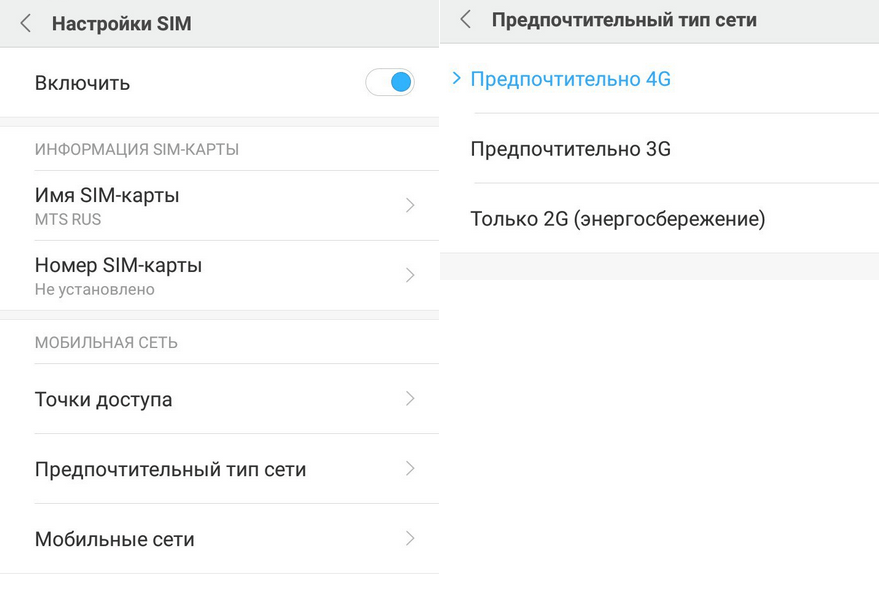
Для iOS
- Откройте Настройки;
- Найдите Сотовая связь;
- Потом Параметры данных и Голос и данные;
- Нажимаем LTE, а затем включаем этот стандарт.

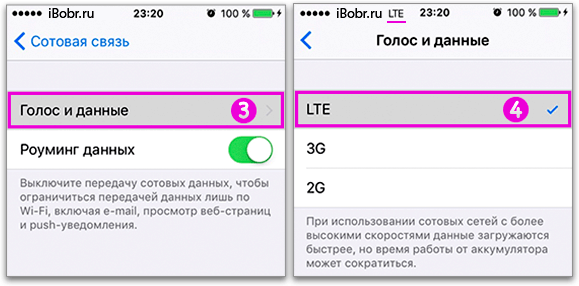
В разных гаджетах типы связи могут именоваться по-разному. Но чтобы вы ориентировались – вам нужно выбирать между LTE и 4G.
Если телефон не поддерживает стандарт
Действительно, устройства, выпущенные до 2015 года, были заточены под старые стандарты, поэтому их мощностей будет недостаточно для 4G. В этом случае рекомендуем задуматься о покупке нового смартфона.
В интернете можно найти предложения перепрошить телефон, но лучше не тратьте время и деньги на пустяки, потому что это не принесет никаких плодов. Отправляйтесь на поиски подарка для себя любимого, так вы сможете по полной насладиться преимуществами скорости передачи данных, которую обеспечивает 4Джи.
Какую модель выбрать
Вам подойдет любое устройство, которое увидело мир после 2015 года. Это все модели iPhone, начиная с 5, а также новинки флагманов Samsung, Huawei, Xiaomi, LG и Meizu.


